SSDをハイブリッド化してみたよ-1
前回からだいぶ日にちが立ってしまいました。
書いた本人も内容を忘れかけてますが、一応…続けます。
ところでこれから書くハイブリッド化の後、Windowsを7から8にアップしました。
(まだキャンペーン期間中だったので)
それまでもVista→8は行っており、それなりに8の様子はわかっていたので、
さほどの期待はしていなかったのですが、いや~実際やってみて驚きました。
SSDと8の相性は最高ですね!
これほどサクサク動作するパソコンのOSは自分史上初めてです。
いままでWindowsは3.1から、Macは8・9・xの一部を仕事で使っていました。
そのなかでも操作性にはとても満足しています。
タブレットよりのインターフェースで、パソコンでの使い勝手にはさほど期待は
してなかった8だけに、ちょっとうれしい誤算でしたね。
それでは本題を。
デスクトップPCで既存のSSDとHDDを”合体”させるには、こんな拡張ボードを用意します。

写真の右側「SATA3RI2-PCle」というインターフェースボード。
もともとRAID機能のあるしろものですが、こちらに「HyperDuo」なるオプション設定があります。
これを使うことでSSDとシリアルHDDの合わせ技がつかえるんですね。
今回は新規に120GBのSSDと80GBのHDDを用意しました。
本来はHDDの容量がもっと大きくなければ、合体させる意味は薄いのですが
システム用だからこんだけあればいっか!ってことで(^^ゞ
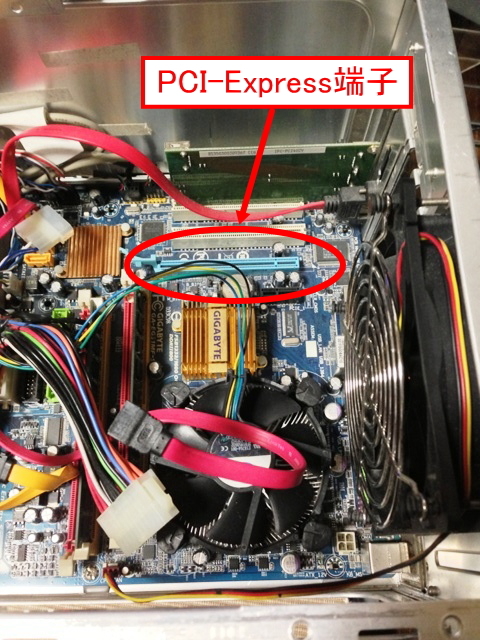
このボードはSATA3のため上の写真のようなPCI-Express端子に装着します。
USB3.0などにも使われ需要が増えている端子ですね。
以前のPCIバスに比べ外観が短めなのですぐにわかると思います。
このパソコンのようにミニタイプや旧式のマザーボードでは、PCI-Expressが
一か所しかないものもあるので、他とバッティングしないよう注意が必要です。
では「SATA3RI2-PCle」をつけてみます。

「SATA3RI2-PCle」のケーブル接続端子は0と1でナンバリングされています。
0側にSSD用の黄色いケーブルを、1側にHDD用の赤いケーブルをつなげてみました。

ごちゃごちゃして見にくくてすみません。
とりあえずこんな感じになります。
あとはパソコンを立ち上げて「HyperDuo」の設定、OSのインストールとなります。
そこは次回のエントリーで(今度は早めに)書いてみま~す。